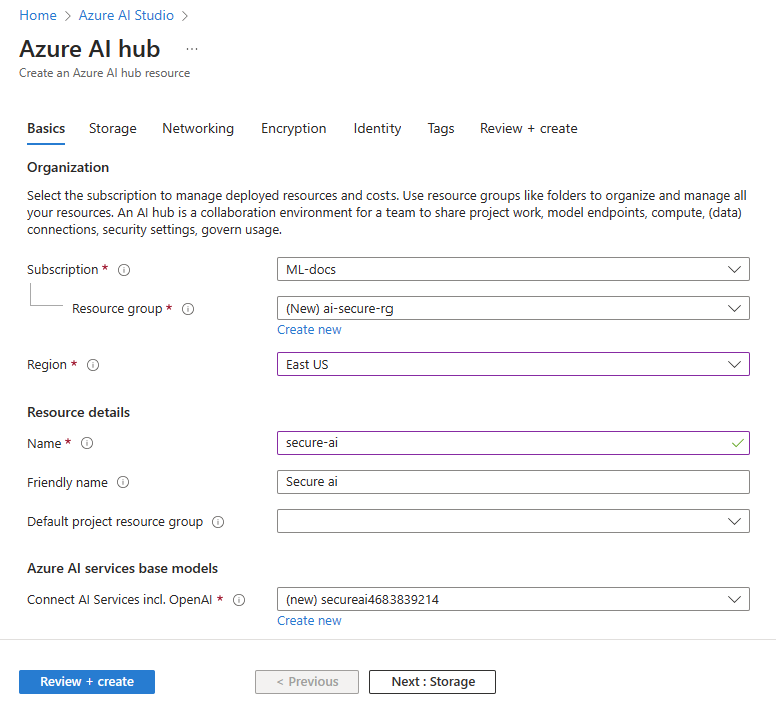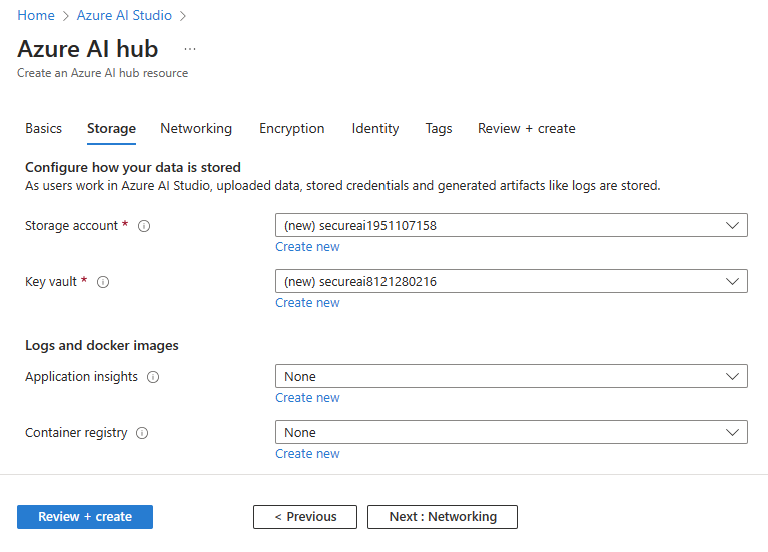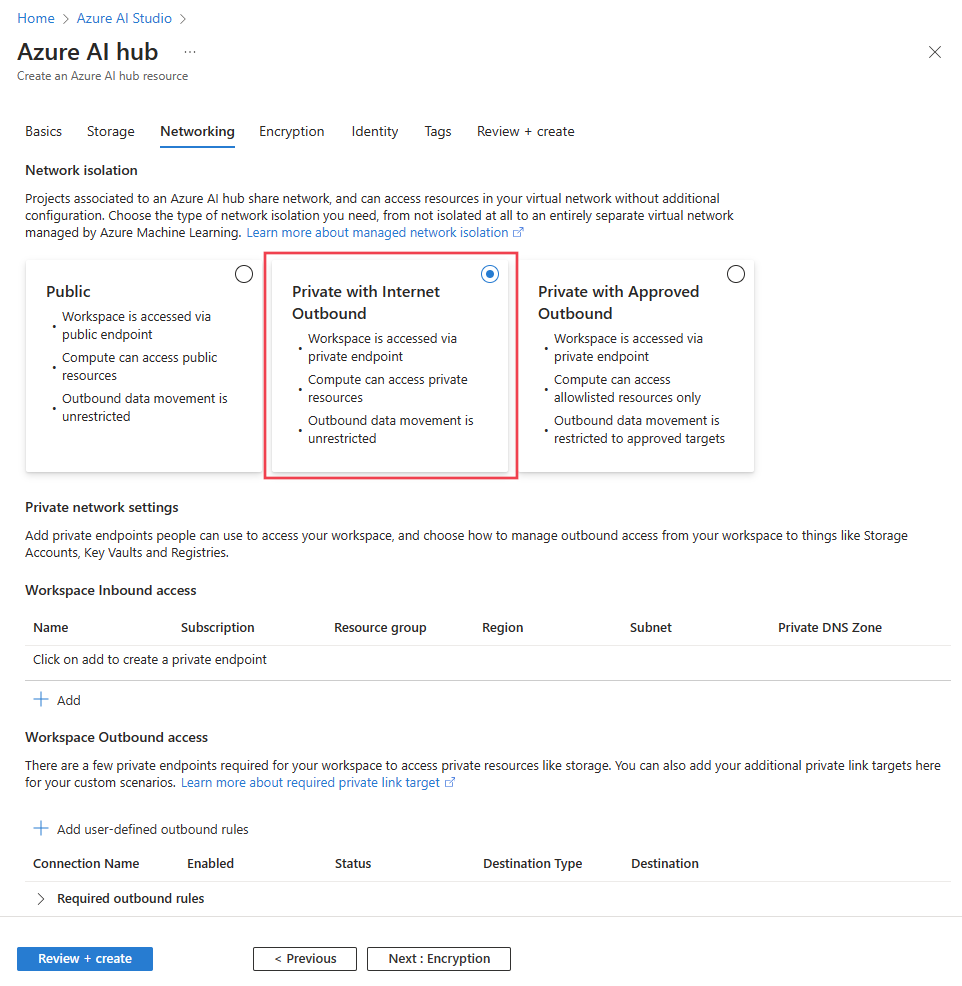Como criar um hub e um projeto seguros do Estúdio de IA do Azure com uma rede virtual gerenciada
Importante
Alguns dos recursos descritos nesse artigo podem estar disponíveis apenas na versão prévia. Essa versão prévia é fornecida sem um contrato de nível de serviço e não recomendamos isso para cargas de trabalho de produção. Alguns recursos podem não ter suporte ou podem ter restrição de recursos. Para obter mais informações, consulte Termos de Uso Complementares de Versões Prévias do Microsoft Azure.
Você pode proteger seu hub, projetos e recursos gerenciados do Estúdio de IA do Azure em uma rede virtual gerenciada. Com uma rede virtual gerenciada, o acesso de entrada só é permitido por um ponto de extremidade privado no seu hub. O acesso de saída pode ser configurado para permitir todo o acesso de saída ou somente a saída permitida que você especificar. Para saber mais, consulte Rede virtual gerenciada.
Importante
A rede virtual gerenciada não fornece conectividade de entrada para seus clientes. Para obter mais informações, consulte a seção Conectar ao hub.
Pré-requisitos
- Uma assinatura do Azure. Se você não tiver uma assinatura do Azure, crie uma conta gratuita antes de começar.
- Uma Rede Virtual do Azure que você usa para se conectar com segurança aos serviços do Azure. Por exemplo, você pode usar o Azure Bastion, o Gateway de VPN ou o ExpressRoute para se conectar à Rede Virtual do Azure de sua rede local. Se você não tiver uma Rede Virtual do Azure, poderá criar uma seguindo as instruções em Criar uma rede virtual.
Criar um hub
No portal do Azure, pesquise
Azure AI Studioe crie um novo recurso selecionando + Nova IA do Azure.Insira o nome do hub, a assinatura, o grupo de recursos e os detalhes do local. Você também pode selecionar um recurso existente dos serviços de IA do Azure ou criar um.
Selecione A seguir: Armazenamento. Selecione uma Conta de armazenamento e um recurso do Cofre de chaves ou crie novos. Opcionalmente, escolha um Application insights, e Registro de Contêiner existentes para logs e imagens do docker.
Selecione Avançar: Rede para configurar a rede virtual gerenciada que o Estúdio de IA usa para proteger seus hubs e projetos.
Selecione Privado com Saída da Internet, que permite que os recursos de computação acessem a Internet pública para recursos como pacotes do Python.
Para permitir que seus clientes se conectem pela Rede Virtual do Azure ao hub, use as etapas a seguir para adicionar um ponto de extremidade privado.
Selecione + Adicionar, na seção Acesso de entrada ao espaço de trabalho da guia Rede. O formulário Criar ponto de extremidade privado é exibido.
Digite um valor exclusivo no campo Nome. Selecione a Rede virtual (Rede Virtual do Azure) à qual seus clientes se conectam. Selecione a Sub-rede à qual o ponto de extremidade privado se conecta.
Selecione OK para salvar a configuração do ponto de extremidade.
Selecione Examinar + criar, e Criar para criar o hub. Depois que o hub tiver sido criado, todos os projetos ou instâncias de computação criados pelo hub herdam a configuração de rede.
Conectar-se ao hub
A rede virtual gerenciada não fornece acesso diretamente aos seus clientes. Em vez disso, seus clientes se conectam a uma Rede Virtual do Azure que você gerencia. Há vários métodos que você pode usar para conectar clientes à Rede Virtual do Azure. A tabela a seguir lista as maneiras comuns de os clientes se conectarem a uma Rede Virtual do Azure:
| Método | Descrição |
|---|---|
| Gateway de VPN do Azure | Conecta redes locais a uma rede virtual do Azure por meio de uma conexão privada. A conexão é feita pela Internet pública. |
| ExpressRoute | Conecta redes locais à nuvem por meio de uma conexão privada. A conexão é feita usando um provedor de conectividade. |
| Azure Bastion | Conecta-se a uma máquina virtual dentro da Rede Virtual do Azure usando seu navegador da Web. |